こんにちは、@yoenと申します。
今回はカラーのpdfデータをモノクロ(K)に変換する方法をご紹介します。
印刷はモノクロで、pdf納品をカラーでしてほしいと要望がたまにあります。
こういった場合はカラーで作成し、印刷データとしてモノクロのpdfを用意しなければいけません。
また、モノクロで入稿されたpdfに一箇所だけカラーが残っていたから変換したいなど。
他の使い方もあると思いますがとりあえず変換方法を見ていきましょう。
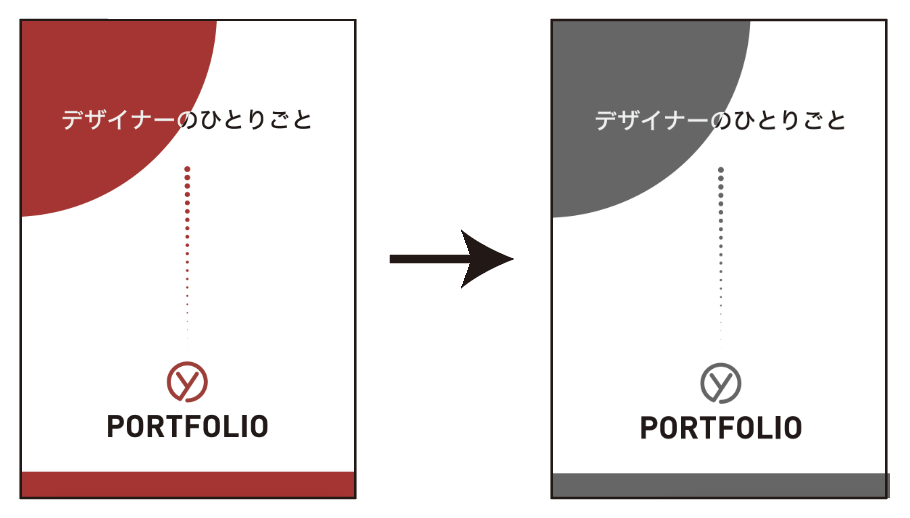
今回の解説はAcrobat DCで作業しています。readerなどでは使えない機能なので注意して下さい。
それではいきましょう。
Acrobatでカラーデータをモノクロに変換する方法
やり方は至って簡単ですが一つ気をつけなければいけません。
それをご紹介していきますね。
色を置換
まずは印刷工程の中にある色を置換を選択します。
場所がわからない方はタブにあるツールを選びましょう。
その中に印刷工程と言うツールがあるので選択します。
よく使う場合はアイコンの下にある追加を選択すると右側のツールバーに登録することがきますよ。
印刷工程の中に色を置換があるのでそれを選択します。
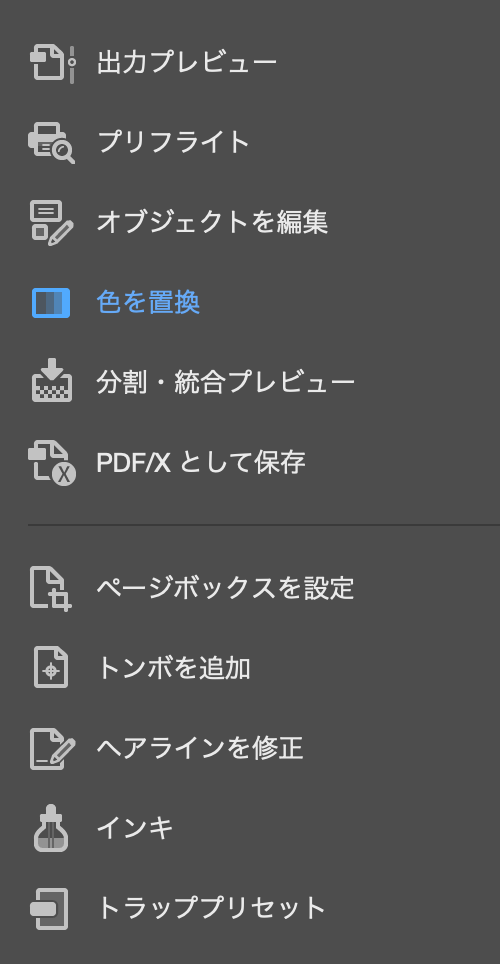
変換オプション
ウインドウが開いたらまずは変換属性の変換のプロファイルからDot gain 15%を選択します。
今回のポイントは次の変換のオプションです。
場所は下の方にあります。この中にある黒を維持にチェックを付けておきましょう。
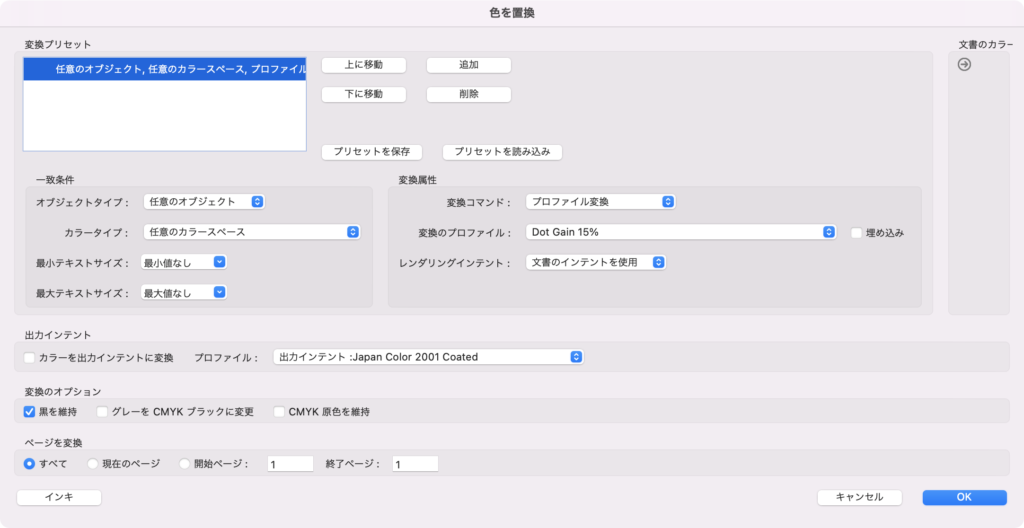
これをチェックしておかないと元々K100のオブジェクトがK95%に置換されてしまいます。
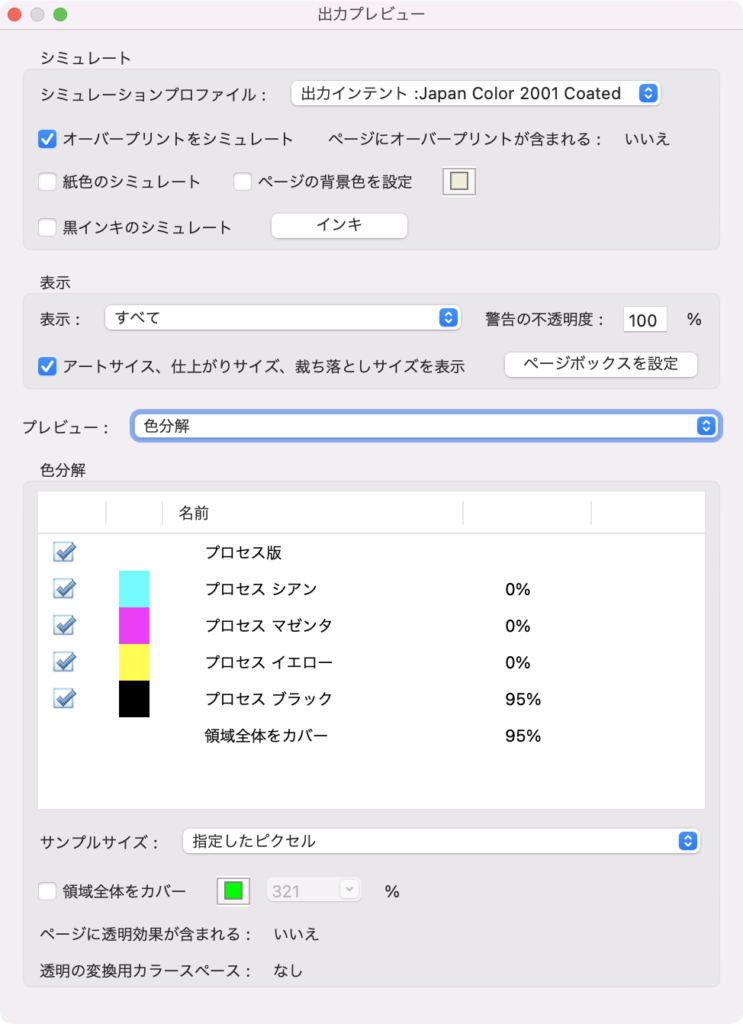
これを避けるためにチェックをします。
これでK100はそのままに他をグレースケールに変換してくれます。
最下段にあるページを変換ではページ全体や指定したページのみ設定を適用する事もできます。
よければOKを押します。
変換方法は以上です。簡単ですね。
まとめ
いかがでしたでしょうか。
わざわざ元データに戻ってカラーを変換する手間も省けますし、pdfしかないデータでも対応できますね。
小さな小技ですが知っていると知らないとでは作業効率は全然違います。
ただ、元データと差異が生じますので元データでも処理しておくとこをお勧めします。
これからも役に立つ情報を発信していきたいともいます。
それでは、よきデザインライフを。



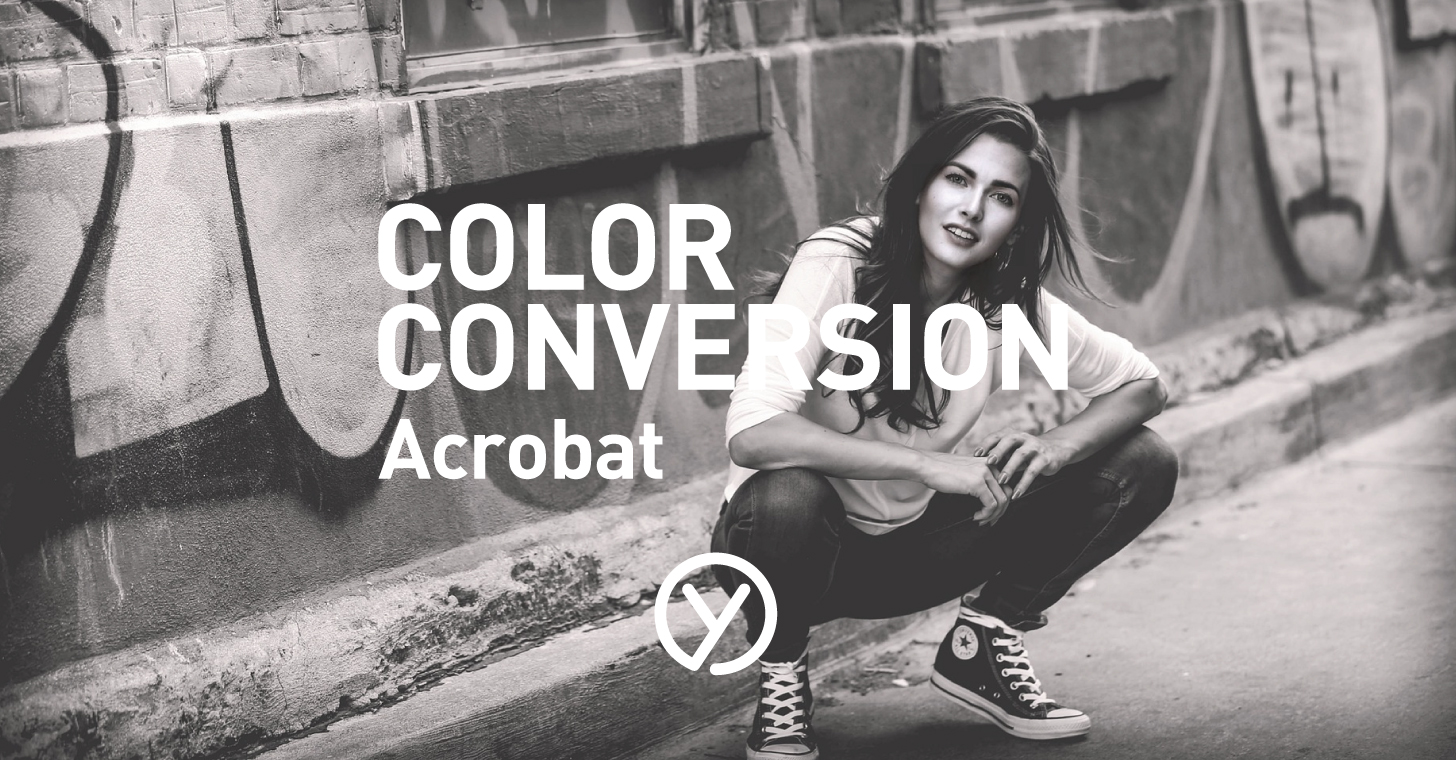


コメント